
شاید شاهد موزیک ها و آلبوم های موسیقی باشید که تا آنها را باز می کنید و شروع به پخش کردن می شوند ، عکسی برای موزیک تعیین شده است که شما می توانید هنگام پخش موزیک ، آن را مشاهده کنید . به این نوع عکس ها ، کاور موزیک و آلبوم می باشد . هر موزیک و آلبومی کاور مخصوص به خود را دارد و یا بعضی از موزیک ها هم اصلا کاور ندارند! اما با این روش ها ، می توانید کاور ها را تغییر کنید و یک کاور جدید جاییگزین کنید . روش اول مخصوص اندروید و روش دوم مخصوص ویندوز می باشد ، پس با پیشگام آی تی همراه باشید .
نحوه گذاشتن عکس و کاور بر روی موزیک ها برای اندروید :
همانطور که مشاهده می کنید ، این روش مخصوص اندروید می باشد و به راحتی می توانید با این روش ، در دستگاه اندرویدی خودتان ، کاور موزیک و آلبوم های خودتان را تغییر و جاییگزین کنید .
ما نرم افزاری را برای این کار به شما پیشنهاد می کنیم که مخصوص ویرایش و تغییر کاور عکس های موسیقی و آلبوم می باشد . نام این نرم افزار Album Art Grabber می باشد . شما دوستان عزیز به راحتی می توانید این نرم افزار را به صورت کاملا رایگان از مارکت گوگل پلی و یا کافه بازار دانلود کنید .
سپس پس از نصب این نرم افزار ، وارد آن می شوید . پس از وارد شدن ، وارد صفحه ی اصلی نرم افزار می شوید که باید آلبوم و یا موسیثی مورد نظر خودتان را برای ویرایش کاور آن انتخاب کنید .
سپس پس از اینکه موسیقی و یا آلبوم مورد نظر خودتان را انتخاب کردید ، با صفحه ای مواجه می شوید که تیتر (تایتل) آن Choose image from نام دارد . در این صفحه ، شما باید مکانی که می خواهید تصویر خودتان را برای موسیقی و یا آلبومتان جاییگزین کنید را انتخاب کنید . به طور مثال ما می خواهیم از کارت حافظه عکس خودمان را انتخاب کنیم ، پس گزینه "SD Card" را انتخاب می کنیم .
سپس پس از انتخاب عکس ، گزینه "Set" را می زنید تا عکس جاییگزین کاور موسیقی و یا آلبومتان شود . تمام شد ! و هم اکنون می توانید موسیقی مورد نظر خودتان را پخش کرده و ببینید که عکس مورد نظر شما بر روی آن قرار گرفته شده است .
نحوه گذاشتن عکس و کاور بر روی موزیک ها مخصوص ویندوز :
ابتدا یک تصویر که می خواهید بر روی موسیقی خودتان بگذارید را مانند تصویر زیر باز کنیو بر روی آن کلیک راست کرده و گزینه Copy را بزنید :
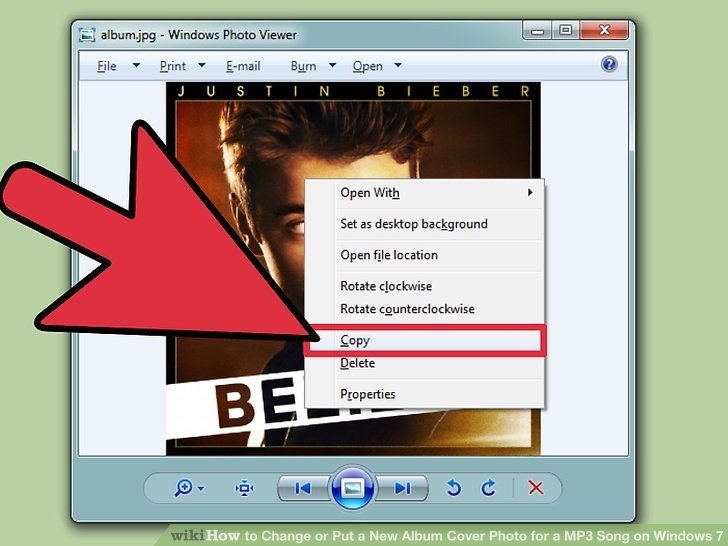
سپس ، نرم افزار Windows Media Player ویندوز خودتان را باز کنید و مانند شکل زیر ، آلبوم و یا موسیقی خودتان را انتخاب کنید :
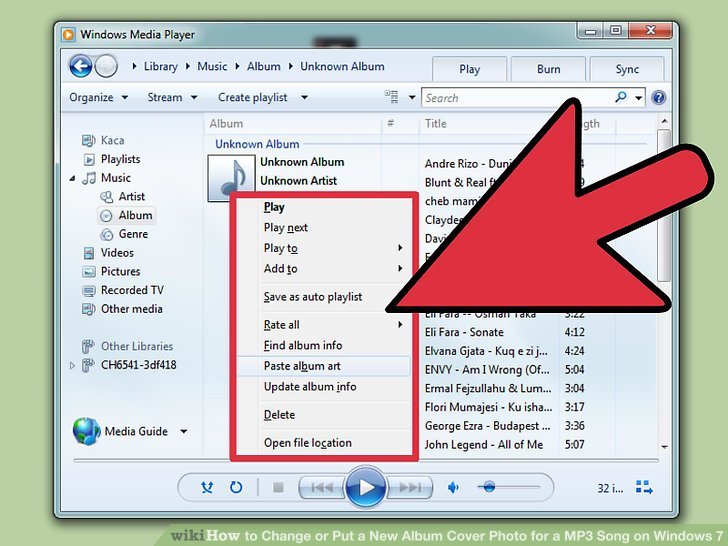
سپس گزینه Paste Album art را بزنید تا عکس برای آن جاییگزین و تعیین شود .
خوب دوستان عزیز آموزش در اینجا به پایان می رسد و امیدوارم که بتوانید نهایت استفاده را از این آموزش برده باشید .


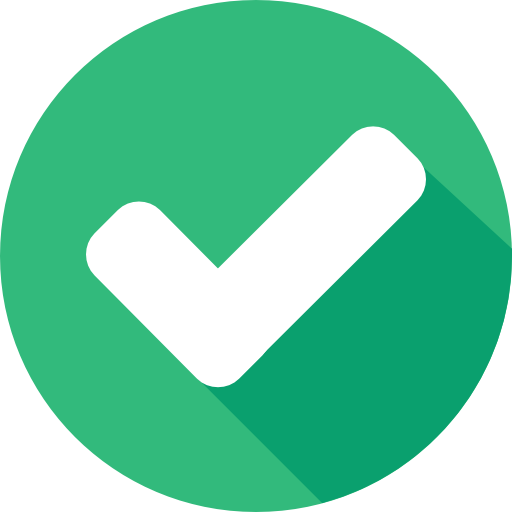
ثبت یک نظر
آدرس ایمیل شما منتشر نخواهد شد. فیلدهای الزامی مشخص شده اند *
ورود / ثبت نام با حساب گوگل